ps滤镜中Cameraraw滤镜打开时出现“不能完成命令,因为程序错误”对话框这是怎么回事怎么解决
ps滤镜中Cameraraw滤镜打开时出现“不能完成命令,因为程序错误”,这是因为ps软件中的滤镜组件丢失导致的,需要通过重新安装ps软件的方式来解决问题,具体的操作步骤如下:
1、首先在电脑上找到ps的安装包目录,然后点击启动其中的安装程序:
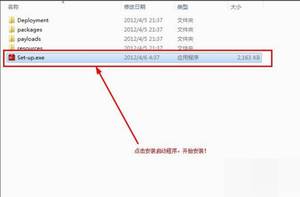
2、然后会弹出一个新的窗口,直接点击忽略:
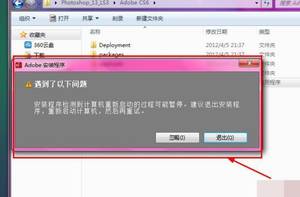
3、然后ps的安装程序就会开始初始化了:

4、初始化结束之后就会自动安装:

5、安装完成之后ps就可以正常使用而不会出现无法使用ps滤镜的问题了:

PS2018中我执行Camera RAW时弹出提醒“不能完成camera raw滤镜”命令,因为程序错误。
不能完成camera raw滤镜”命令,因为程序错误解决步骤如下:(演示使用WIN10系统,其他Windows版本操作大致相同)
1、打开PSCC软件,在[编辑]中找到[首选项],然后找到[性能],增加内存。

2、然后,单击下面的[Scratch Disk]并勾选C驱动器以外的驱动器号。

3、最后,单击下面的[选择位置],更改为C驱动器以外的磁盘,命名文件夹,然后单击“确定”即可。

pscc不能完成camera raw指令 因为找不到增效工具
pscc不能完成camera raw指令,因为找不到增效工具是设置错误造成的,解决方法为:
1、在搜索栏中输入Camera Raw,敲下键盘回车键。

2、在搜索结果页面中,找到【Camera Raw增效工具安装程序】选项,直接打开。

3、选择Camera Raw 9.1.1的保存路径,然后点击【下载】。

4、如下图所示,Camera Raw 9.1.1安装包成功下载之后,鼠标双击打开。

5、直接找到Camera Raw 9.1.1.exe程序文件,双击打开进行安装。

6、把原来的Photoshop关闭,然后再重新打开,点击界面上方的帮助→关于增效工具,可以看到,此时已经有Camera Raw选项了。

Pscc不能完成Camera raw滤镜命令,因为没有足够内存.(raw)是怎么回事,请高人指教
这是因为你的软件内存不够了,你需要更改下PS内存。
1、打开PSCC软件,在【编辑】里面找到【首选项】再找到【性能】,将内存调高一点,如图:

2、其次,点击下面的【暂存盘】,勾选C盘以外的盘符,如图:

3、最后,点击【文件处理】,单击【Camera Raw首选项】
先清空高速缓存;
再把【最大大小】更改大一点,如5.0GB;
最后点击下面的【选择位置】,更改为C盘以外的盘里,命名一个文件夹,最后点击确定,首选项那里也要确定。
